
絵文字はすでに私たちの日常生活やコミュニケーションの一部になっています。 私たちは、特に携帯電話で、友人との会話で常にそれらを使用しています。 Windows10でも絵文字を利用できますが。 コミュニケーションにも活用できるように。 この意味で、絵文字キーボードをアクティブにする方法はいくつかあります。
絵文字がWindows10に正式に登場したのは、秋のアップデートでした。。 彼らは少しずつオペレーティングシステムで地位を確立してきました。 したがって、それらをコンピューター上のテキストアプリケーションに挿入できます。 ドキュメントであろうとメッセージングアプリケーションであろうと。
さて、 Windows 10 April 2018アップデート 絵文字を使用したときに、絵文字のパネルが非アクティブ化されない原因になります。 むしろ、画面上に永続的に表示されたままになります。 したがって、必要な数だけ使用できます。 多くを使用する場合に理想的です。これにより、プロセスがユーザーにとってはるかに快適になります。
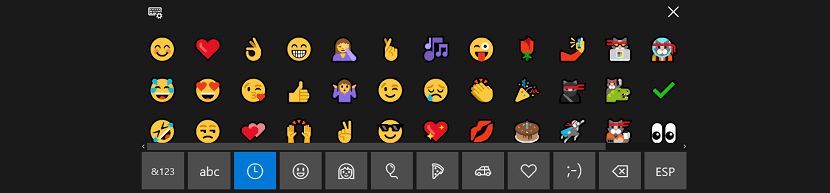
このパネルをアクティブにしたい場合、いくつかの可能性があります。 最初で最も簡単なのは、キーの組み合わせを使用することです。 キーボードのWindowsキーとピリオド(Win +。)キーを押す必要があります。 これを行うと、パネルがすぐに画面に開きます。 そのため、いつでも使用できるようになります。
XNUMXつ目の方法があります。 画面キーボードからアクセスします。 したがって、Windows 10タスクバーを右クリックします。いくつかのオプションが表示され、タッチキーボードボタンを表示するをクリックする必要があります。 新しいキーボードアイコンをクリックすると、絵文字キーボードをアクティブにできます。 にこやかな顔のアイコンがあることがわかります。
これらのXNUMXつの方法で Windows10で絵文字にアクセスできるようになります そして、それをサポートするさまざまなアプリケーションで必要なときにいつでもそれらを使用します。 ご覧のとおり、それらにアクセスするのは非常に簡単です。
これらのXNUMXつのオプションを設定し、絵文字パネルにアクセスできないため、追加のオプションはありません